windows屏幕休眠设置方法 windows屏幕休眠如何设置
更新时间:2023-11-03 15:24:11作者:skai
在windows操作系统中,自带有屏幕休眠功能,它可以帮助我们在不操作电脑的时候进入休眠状态更好的保护电脑硬件,但是进入休眠是需要设置的,我们很多小伙伴都不知道怎么设置,接下来小编就带着大家一起来看看windows屏幕休眠设置方法,快来学习一下吧。
方法如下:
1、右键桌面空白处,打开“显示设置”。
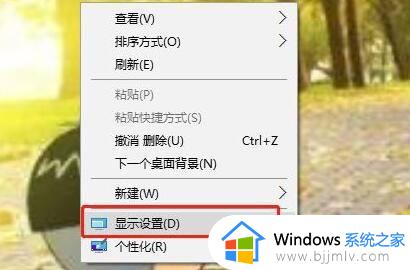
2、点击左边栏中的“电源和睡眠”选项。
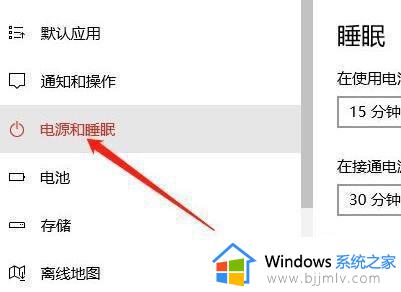
3、在相关设置下,点开“其他电源设置”。
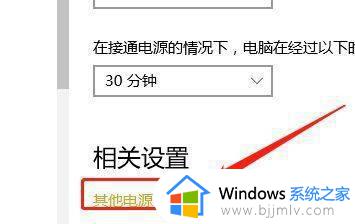
4、在左边栏中打开“更改计算机睡眠时间”。
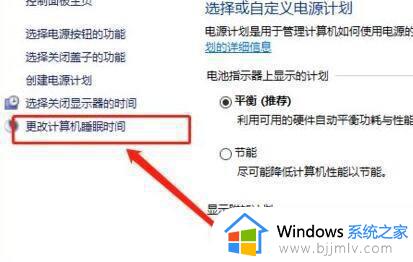
5、在其中就可以修改Windows休眠设置了。
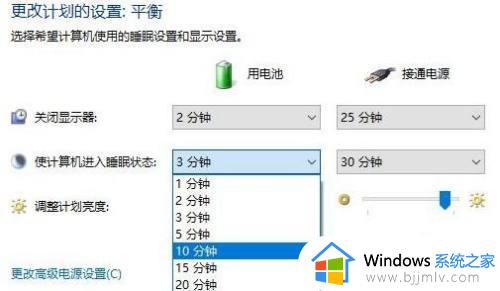
6、修改完成后,点击下方“保存修改”即可。
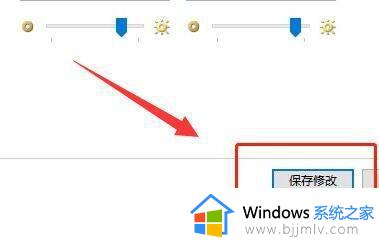
以上全部内容就是小编带给大家的windows屏幕休眠设置方法详细内容分享啦,不知道怎么设置屏幕休眠设置的小伙伴就快点跟着小编一起来看看吧。
windows屏幕休眠设置方法 windows屏幕休眠如何设置相关教程
- win怎么设置屏幕不休眠 怎么设置电脑屏幕不休眠
- 电脑屏幕休眠时间怎么调 设置电脑屏幕休眠时间的步骤
- windows设置休眠时间的方法 电脑怎么设置休眠锁屏时间
- 华为怎么设置不休眠 华为手机如何设置屏幕不休眠
- windows设置不休眠方法 windows如何设置永不休眠
- 笔记本电脑关闭屏幕不休眠设置方法 如何设置笔记本电脑屏幕不休眠
- 笔记本电脑怎样设置屏幕休眠时间 如何设置笔记本电脑屏幕休眠时间
- windows设置不休眠怎么设置 windows如何设置不休眠
- 怎么调电脑屏幕休眠时间 如何调整电脑屏幕休眠时间
- windows合盖不休眠怎么设置 windows设置合盖不休眠怎么操作
- 惠普新电脑只有c盘没有d盘怎么办 惠普电脑只有一个C盘,如何分D盘
- 惠普电脑无法启动windows怎么办?惠普电脑无法启动系统如何 处理
- host在哪个文件夹里面 电脑hosts文件夹位置介绍
- word目录怎么生成 word目录自动生成步骤
- 惠普键盘win键怎么解锁 惠普键盘win键锁了按什么解锁
- 火绒驱动版本不匹配重启没用怎么办 火绒驱动版本不匹配重启依旧不匹配如何处理
电脑教程推荐
win10系统推荐